Tài khoản giáo viên quản lý lớp dành cho tất cả các giáo viên giảng dạy Tiếng Anh có nhu cầu quản lý lớp học, giao bài cho học sinh, tạo kỳ thi riêng, tạo bài kiểm tra cho học sinh của trường mình trên nền tảng trực tuyến của IOE.
Lưu ý
1. Tài khoản giáo viên quản lý lớp phải được Tài khoản giáo viên quản trị nhà trường phê duyệt để sử dụng.
2. Một Nhà trường chỉ có duy nhất một tài khoản Giáo viên quản trị nhà trường nhưng có thể tạo nhiều Giáo viên quản lý lớp theo nhu cầu.
3.Một tài khoản Giáo viên quản lý lớp có thể tạo nhiều lớp với các khối khác nhau để quản lý.
Thầy/cô vui lòng thao tác các bước tạo tài khoản Giáo viên quản lý lớp cụ thể như sau:
.png)
Bước 1: Đăng ký tài khoản giáo viên
1.Thầy/cô đăng nhập đường link https://ioe.vn/ chọn nút ĐĂNG KÝ để tài khoản trên hệ thống IOE
.png)
2. Màn hình chuyển trang chủ của dịch vụ https://bit.ly/3EkPUCn để người dùng điền đầy đủ các thông tin tạo tài khoản (tên tài khoản, mật khẩu,xác thực mật khẩu) Thầy/cô ấn chọn NHẤN ĐỂ ĐĂNG KÝ chuyển màn hình tiếp tục khai báo thông tin người dùng hoàn thành việc tạo tài khoản trên hệ thống (Hình 3).
.png)
3. Sau đó màn hình chuyển về trang dịch vụ https://ioe.vn/ , Thầy/cô đăng nhập vào tài khoản vừa tạo để lựa chọn đăng ký loại tài khoản để sử dụng dịch vụ IOE, Thầy/cô lựa chọn thẻ Tài khoản giáo viên và tiếp tục khai báo thông tin giáo dục (Hình 4 & Hình 5)
.png)

Thầy/cô ấn vào nút ĐĂNG KÝ NGAY màn hình chuyển, Thầy/cô lựa chọn thẻ QUẢN LÝ LỚP HỌC để hoàn thành Bước 1 (Hình 6)

BƯỚC 2
1.Nếu trường chưa có Giáo viên quản trị trường, Nhà trường cần thực hiện đăng ký Giáo viên quản trị trường trước.
2. Nếu Trường đã có tài khoản Giáo viên quản trị trường, Thầy/cô liên hệ với Giáo viên quản trị trường để được kích hoạt tài khoản Giáo viên quản lý lớp

3. Giáo viên quản trị nhà trường phải đăng nhập vào tài khoản để phê duyệt tài khoản Giáo viên quản lý lớp như minh họa
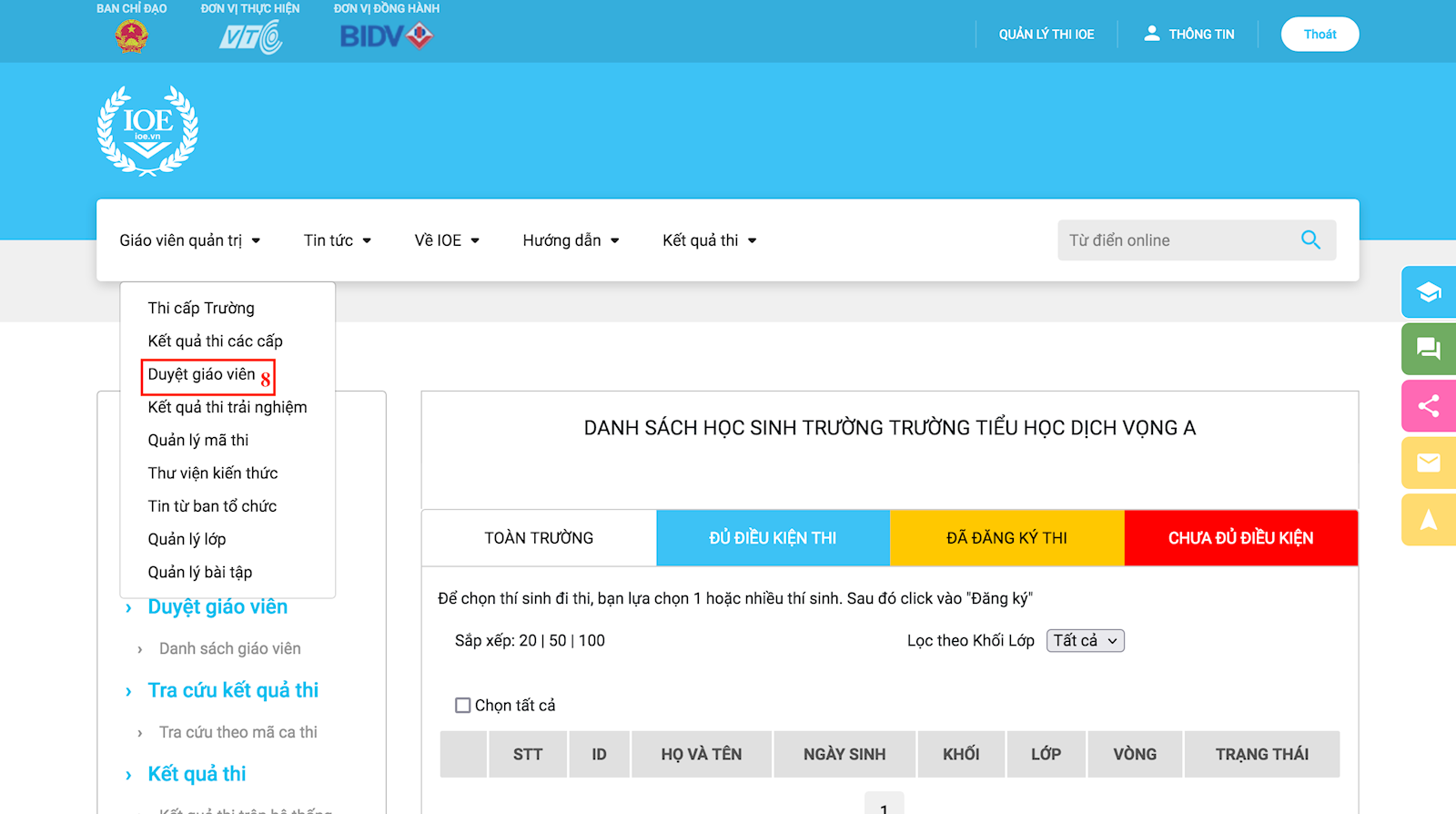
BƯỚC 3
Sau khi được phê duyệt tài khoản, Thầy/cô đăng nhập tài khoản Giáo viên quản lý lớp màn hìn hiển thị như dưới hình minh họa
.png)
Thầy cô Tạo lớp theo các thao tác như hình minh họa

.png)
Điền đầy đủ các thông tin lớp cần tạo ấn ĐĂNG KÝ để tạo lớp (Hình 11)
.png)
Sau khi tạo lớp trên hệ thống, Thầy/cô cần mời học sinh tham gia lớp học. Thầy/cô ấn vào nút hình minh họa ô 11 ở mục tùy chọn màn hình sẽ hiển thị như sau
.png)
Hệ thống sẽ hiển thị toàn bộ danh sách học sinh đã đăng ký tài khoản IOE trên hệ thống, Thầy/cô lựa chọn học sinh bằng tao tác ấn tick như minh họa ô 12 sau đó tiếp tục thao tác thêm mới học sinh vào lớp, xác nhận học sinh vào lớp hoặc xóa học sinh khỏi lớp tương ứng như minh họa ô 13.
Lưu ý:
1. Sau khi thao tác mời học sinh vào lớp, học sinh phải xác nhận từ tài khoản của học sinh để vào lớp học
2. Mỗi học sinh chỉ tham gia 1 lớp học do giáo viên quản lý trên hệ thống IOE. Nếu học sinh đã tham gia lớp rồi hệ thống sẽ hiển thị thông báo
3. Học sinh đăng nhập vào tài khoản học sinh, mục Thông báo của tôi trong Học cùng IOE để xác nhận lời mời tham gia lớp của giáo viên
Thầy cô chỉ hoàn thành tạo lớp khi có ít nhất 1 học sinh được xác nhận tham gia lớp, Sau khi hoàn thành tạo lớp Thầy/cô có thể Giao bài cho học sinh

Thầy/cô lựa chọn giao bài như ở ô số 14

Thầy/cô tiếp tục lựa chọn nội dung muốn giao cho học sinh Bài luyện tập hoặc Bài kiểm tra và thao tác theo các nội dung hiển thị của các trang tiếp theo để hoàn thành giao bài cho học sinh.
Trên tài khoản này, Giáo viên Quản lý lớp có thể:
-Tạo một hoặc nhiều lớp học cho các khối lớp trên hệ thống.
- Quản lý sĩ số lớp học.
- Giao bài luyện tập hoặc Bài kiểm tra cho một hoặc nhiều lớp học cùng một lúc.
Chúc các Thầy/cô thành công!